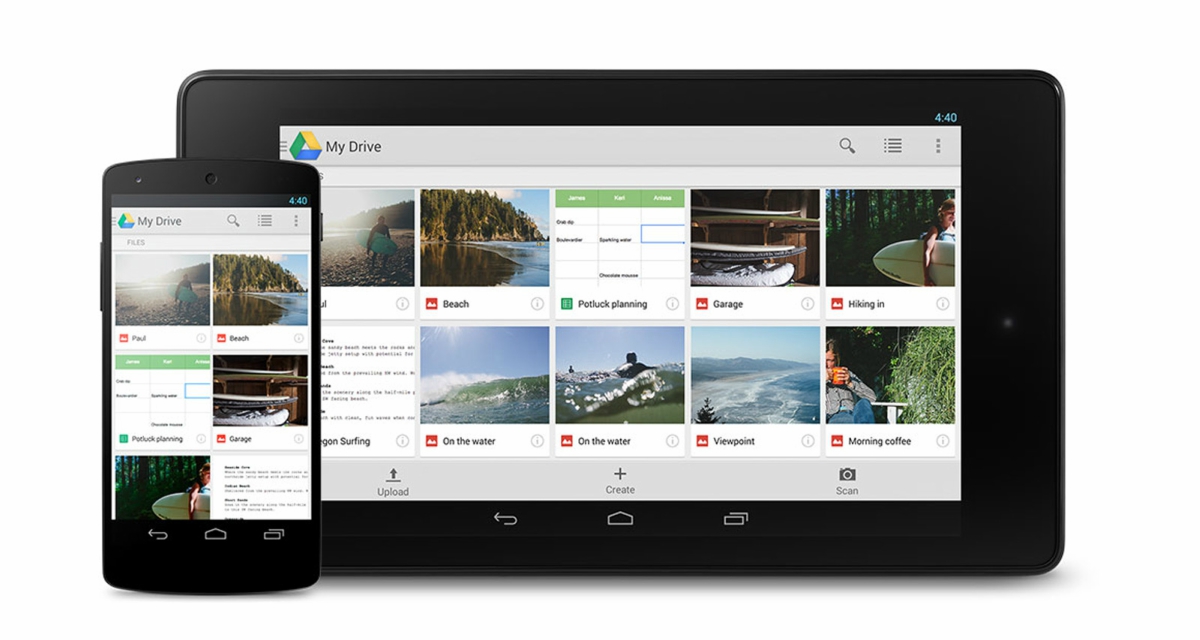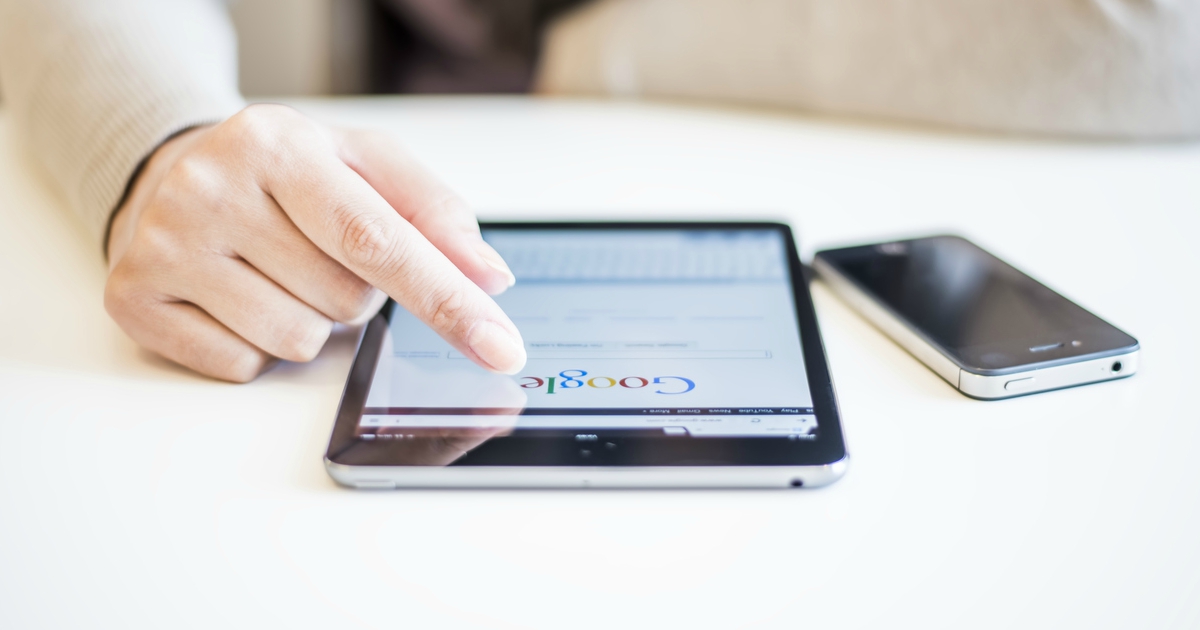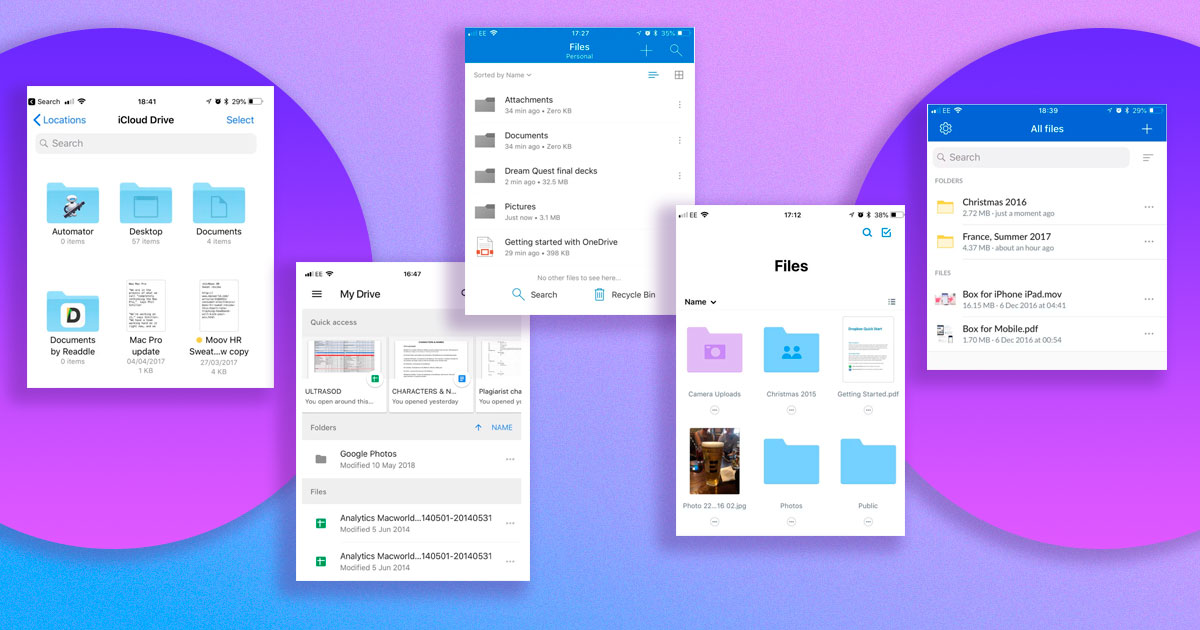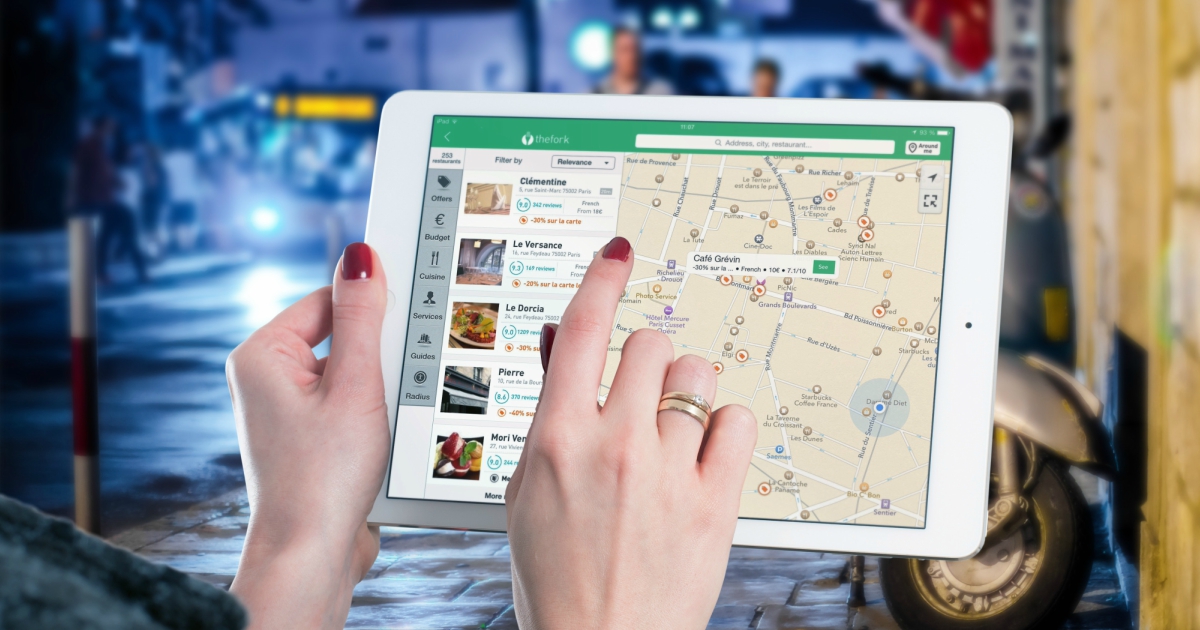Як відкрити доступ на Диск Google
Не секрет, що з файлами та папками в Google Диск можна працювати спільно кільком користувачам. Це дуже зручна функція для організації командної роботи над яким-небудь проектом. Також ви можете просто ділитися з друзями своїми файлами. З цього матеріалу ви дізнаєтеся, як дати доступ на Диск Google іншим користувачам на різних пристроях.
Вміст матеріалу
Як дати доступ на Диск Google іншим користувачам?
Врахуйте, що після отримання дозволу, інші користувачі зможуть не тільки переглядати файли, але і вносити в них зміни. Ось докладна інструкція, як запросити користувачів до спільної роботи.
На ПК

- Перейдіть на сторінку Диск Google.
- Виберіть потрібну папку і натисніть праву клавішу миші.
- Натисніть «Додати користувачів».
- У рядку «Люди» введіть адресу електронної пошти людини, якій хочете надати доступ до вмісту папки.
- Натисніть на значок стрілки, щоб налаштувати права, які отримає користувач.
- Натисніть «Відправити».
Крім цього, ви можете налаштувати доступ для тих користувачів, які мають посиланням на файл або теку. Робиться це також в розділі «Додати користувачів».
- У правому куті вікна натисніть «Включити доступ за посиланням».
- Далі тисніть на значок стрілки, щоб налаштувати права для користувачів.
- Потім скопіюйте це посилання і відправте її іншим користувачам.
Права користувачів можна змінити або обмежити в будь-який момент. Крім цього, ви можете призначити власником папки когось іншого. Для цього потрібно натиснути «Розширені» у меню «Додати користувачів». Далі тисніть на іконку стрілки і виберіть пункт «Власник».
На Android/OS

- Запустіть програму Google Диск.
- Відкрийте меню гамбургер поруч з ім'ям папки.
- Натисніть «Додати користувачів».
- В полі люди введіть адресу електронної пошти користувача, якого потрібно додати.
- Налаштуйте права нового користувача.
- Натисніть «Відправити».
Тут же ви можете налаштувати доступ для інших користувачів по посиланню. Робиться це через меню гамбургер.
- Натисніть на іконку посилання.
- Скопіюйте це посилання і відправте іншим користувачам.
Врахуйте, що призначити власника папки в мобільному додатку неможливо. Для цього потрібно перейти на веб-версію сервісу за допомогою будь-якого браузера, наявного на вашому пристрої. Далі дійте за інструкцією, представленої вище.